Observação: Desejamos fornecer o conteúdo da Ajuda mais recente no seu idioma da forma mais rápida possível. Esta página foi traduzida de forma automatizada e pode conter imprecisões ou erros gramaticais. Nosso objetivo é que este conteúdo seja útil para você. As informações foram úteis? Dê sua opinião no final desta página. Aqui está o artigo em inglês para facilitar a referência.
Altere a transparência das formas, bem como qualquer outro objeto no desenho, usando o painel Formatar Forma.
-
Clique com o botão direito do mouse na forma que você deseja alterar e clique em Formatar Forma.
-
O painel Formatar Forma normalmente aparece com Preenchimento e Linha aberto por padrão. Clique em Preenchimento.
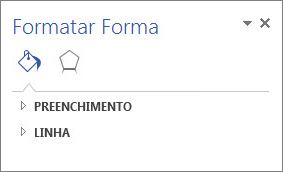
-
Em Transparência, use o controle deslizante para alterar o nível de transparência, ou insira um número para especificar uma porcentagem de transparência exata.
Números menores significam menos transparente e números maiores significam mais transparente.
Visualize ao vivo em seu desenho para ver a aparência da forma.
Dica: Para alterar a transparência de mais de uma forma, pressione e mantenha a tecla Ctrl enquanto clica nas formas que você deseja alterar. Painel Formatar forma altera a transparência de todas as formas selecionadas ao mesmo tempo. Objetos que estão agrupados podem ser alteradas juntos clicando em grupo.
Use o procedimento acima para definir a transparência de qualquer objeto em seu desenho, incluindo conectores ou linhas, contêineres ou textos explicativos.
Se a forma tiver um preenchimento de gradiente
No painel Formatar Forma, no controle deslizante Preenchimento > Marcas de gradiente, clique em cada marca (a seta deslizante) e defina a transparência como desejado.
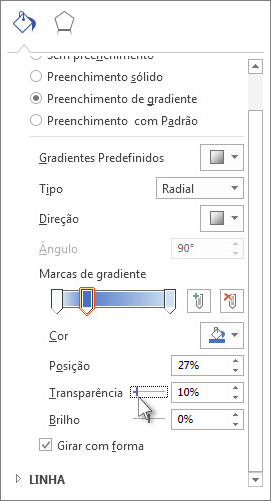
Isso altera a transparência apenas para a parte do desenho controlada por essa marca de gradiente. Então, se você quiser que toda a forma tenha a mesma transparência, por exemplo, 75%, defina a transparência para 75% em cada marca de gradiente. Caso contrário, se quiser a mesma transparência na forma inteira, será mais fácil alterar o preenchimento de gradiente para sólido.










